Απενεργοποιήστε το Ask for Password on Screen wakeup χρησιμοποιώντας το PowerCFG
Φανταστείτε μια κατάσταση όπου μόλις βάλατε το καπάκι του φορητού υπολογιστή σας και πρέπει να το χρησιμοποιήσετε ξανά, αλλά σας ζητείται κωδικός πρόσβασης στο Screen wakeup. Είναι μια λειτουργία που διασφαλίζει ότι ο λογαριασμός είναι κλειδωμένος εάν κάποιος ανοίξει το καπάκι δεν έχει πρόσβαση. Ωστόσο, αυτή η δυνατότητα μπορεί να απενεργοποιηθεί και αυτή η ανάρτηση θα σας καθοδηγήσει για να απενεργοποιήσετε την αφύπνιση Ζητήστε(Ask) τον κωδικό πρόσβασης(Password) στην οθόνη(Screen) χρησιμοποιώντας τη γραμμή εντολών PowerCFG στα Windows 10(PowerCFG)
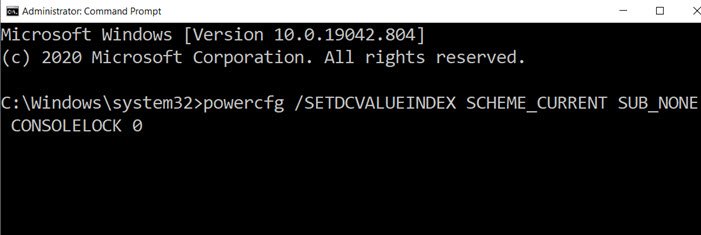
Απενεργοποιήστε το Ask for Password on Screen wakeup χρησιμοποιώντας το PowerCFG(PowerCFG)
Ενώ μπορείτε να επιτύχετε το ίδιο χρησιμοποιώντας τις Επιλογές ενέργειας στον Πίνακα Ελέγχου(Control Panel) , η χρήση του powercfg θα είναι πολύ πιο γρήγορη.
Ανοίξτε τη Γραμμή εντολών(Command Prompt) ή το PowerShell με άδεια διαχειριστή και, στη συνέχεια, χρησιμοποιήστε αυτές τις εντολές για να ενεργοποιήσετε ή να απενεργοποιήσετε το αίτημα για τον κωδικό πρόσβασης(Password) στην οθόνη(Screen) .
- Για να απενεργοποιήσετε τα μηνύματα κωδικού πρόσβασης σε φορητό υπολογιστή που λειτουργεί με μπαταρία, χρησιμοποιήστε την ακόλουθη εντολή:
powercfg /SETDCVALUEINDEX SCHEME_CURRENT SUB_NONE CONSOLELOCK 0
- Εάν θέλετε να το απενεργοποιήσετε όταν ο φορητός υπολογιστής είναι συνδεδεμένος, χρησιμοποιήστε την ακόλουθη εντολή.
powercfg /SETACVALUEINDEX SCHEME_CURRENT SUB_NONE CONSOLELOCK 0
Εδώ το 0 (μηδέν) απενεργοποιεί την προτροπή κωδικού πρόσβασης, ενώ το 1 (Ένα) το ενεργοποιεί.
Εάν πρέπει να ενεργοποιήσετε ξανά, αντικαταστήστε το 0 (μηδέν) με το 1 (ένα) στην παραπάνω εντολή.
Επίσης, σημειώστε ότι υπάρχουν δύο διαφορετικές επιλογές—
- SETDCVALUEINDEX
- SETACVALUEINDEX
Το πρώτο είναι όταν είναι σε μπαταρία, ενώ το δεύτερο όταν είναι συνδεδεμένο. Αν δεν αλλάξετε και τα δύο, θα έχετε δύο διαφορετικές εμπειρίες, οι οποίες μπορεί να προκαλέσουν σύγχυση.
Εάν θέλετε να εφαρμόσετε την αλλαγή σε άλλα προφίλ ισχύος, θα σας προτείνω να αλλάξετε το τρέχον σχέδιο παροχής ενέργειας και στη συνέχεια να εκτελέσετε την ίδια εντολή. Η επιλογή — SCHEME_CURRENT — δείχνει(SCHEME_CURRENT) το ενεργό σχέδιο παροχής ενέργειας(active power plan) . Ενώ μπορείτε να χρησιμοποιήσετε τη μέθοδο GUID , θα είναι πολύπλοκη. Αντίθετα, αλλάξτε το σχέδιο παροχής ενέργειας(switch the power plan) και στη συνέχεια. Εφαρμόστε τη ρύθμιση χρησιμοποιώντας την παραπάνω μέθοδο.
Σχετικά(Related) : Κάντε τα Windows 10 PC να απαιτούν κωδικό πρόσβασης κατά την αφύπνιση από την αναστολή λειτουργίας .
Related posts
Αλλάξτε τις ρυθμίσεις πολυμέσων χρησιμοποιώντας το εργαλείο PowerCFG στα Windows 11/10
Ρυθμίστε τι συμβαίνει όταν κλείνετε το καπάκι του φορητού υπολογιστή χρησιμοποιώντας το PowerCFG
Διαβάστε: Πώς να αλλάξετε την περίοδο λήξης χρονικού ορίου κλειδώματος οθόνης στα Windows 11/10
Αλλάξτε την κατάσταση ισχύος του επεξεργαστή όταν είναι στη μπαταρία χρησιμοποιώντας το PowerCFG
Αλλάξτε τη λειτουργία εξοικονόμησης ενέργειας του ασύρματου προσαρμογέα χρησιμοποιώντας το PowerCFG
Κάντε Windows PC σε αδράνεια όταν απομακρυνθείτε με το Sonar Power Manager
Πώς να ενεργοποιήσετε ή να απενεργοποιήσετε την εξοικονόμηση μπαταρίας στα Windows 11/10
Πώς να διορθώσετε προβλήματα εξάντλησης της μπαταρίας στα Windows 11/10
Τρόπος ενεργοποίησης ή απενεργοποίησης Allow wake timers στα Windows 11/10
Πώς να απενεργοποιήσετε το Hybrid Sleep όταν ο υπολογιστής είναι με μπαταρία ή συνδεδεμένος
Το Power Plan αλλάζει συνεχώς στα Windows 11/10
Αλλάξτε το χρονικό όριο αδράνειας χρησιμοποιώντας τη γραμμή εντολών PowerCFG στα Windows 10
Απενεργοποιήστε τις Ενημερώσεις Ευφυΐας Ασφαλείας όταν εκτελούνται με τροφοδοσία μπαταρίας
Ο υπολογιστής με Windows δεν λειτουργεί. Η κατάσταση ύπνου δεν λειτουργεί στα Windows 11/10
Ο τύπος του μετασχηματιστή AC δεν μπορεί να προσδιοριστεί στην Dell
Τρόπος αλλαγής του τύπου Power Plan χρησιμοποιώντας τη γραμμή εντολών PowerCFG
Ζητήματα μη ενεργοποίησης επιφάνειας ή μη φόρτισης της μπαταρίας
Το PowerPlanSwitcher σάς επιτρέπει να αλλάζετε γρήγορα Power Plans στα Windows 11/10
Ρυθμίστε το Timeout της οθόνης χρησιμοποιώντας τη γραμμή εντολών PowerCFG στα Windows 10
Online Υπολογιστής τροφοδοτικού για τον υπολογισμό της ισχύος τροφοδοσίας
